
chcete vytvořit web s recenzemi ve WordPressu?
většina lidí hledá recenze před nákupem něčeho online, a proto jsou webové stránky s recenzemi velmi populární na internetu.
Plus, vytvoření vlastní webové stránky Recenze je jedním z nejlepších způsobů, jak vydělat peníze s affiliate marketing.
v tomto článku vám ukážeme, jak vytvořit web s recenzemi ve WordPressu a získat zisk jako profesionál.
co je web s recenzemi?
webová stránka s recenzemi je webová stránka založená na obsahu, jejímž cílem je generovat příjmy přidružených společností publikováním recenzí produktů v dobře definovaném výklenku (například mobilní telefony nebo videohry).
Chcete-li vytvořit web s recenzemi, musíte si vybrat konkrétní výklenek, publikovat recenze produktů a odkazovat na přidružené produkty v tomto výklenku. Dostanete zaplaceno, kdykoli někdo provede nákup z vašich odkazů na doporučení.
nejjednodušší způsob, jak najít produkty, které chcete propagovat, je připojit se k affiliate programu, jako je ShareASale, Amazon Associates nebo Commission Junction, a procházet jejich seznamy produktů.
po výběru produktu, který chcete sdílet, můžete získat partnerský odkaz a propagovat produkt prostřednictvím odkazu na vašem webu.
Přečtěte si více: Nejlepší Affiliate pluginy pro WordPress.
požadavky na vytvoření webové stránky s recenzemi
Chcete-li vytvořit webovou stránku s recenzemi, budete potřebovat následující věci:
- název domény: webová adresa vašeho webu, jako například IsItWP.com nebo Google.com.
- Web hosting: kde jsou uloženy soubory vašich webových stránek.
- pluginy WordPress: nástroje, které přidávají funkce a nové funkce na váš web WordPress. Pro váš web s recenzemi doporučujeme použít následující pluginy WordPress.
- WP Review Pro: výkonný a na funkce bohatý WordPress review plugin s více ratingových systémů.
- ThirstyAffiliates: nejlepší plugin pro správu affiliate odkazů.
- MonsterInsights: nejlepší plugin Google Analytics. Také vám poskytne přehled o tom, jak dobře fungují vaše přidružené odkazy na vašem webu.
- WPForms: nejlepší plugin formuláře WordPress, který také umožňuje publikovat recenze generované uživateli na vašem webu s recenzemi.
se vším, co na mysli, pojďme se podívat na to, jak si můžete vytvořit recenzi stránky a generovat zisk prostřednictvím affiliate marketing.
Krok 1: Nastavení webu s recenzemi WordPress
vždy doporučujeme použít WordPress k nastavení webu s recenzemi. WordPress je nejoblíbenější tvůrce webových stránek na světě.
to vám dává nekonečné možnosti vytvořit a přizpůsobit své webové stránky. Pro více informací, měli byste se podívat na naši kompletní recenzi WordPress a podrobný zdroj vysvětlující, proč byste měli používat WordPress.
Chcete-li vytvořit web s recenzemi pomocí WordPress, musíte si zakoupit název domény a webhostingový plán.
doporučujeme Bluehost pro hostování vašeho webu WordPress. Je to jeden z největších poskytovatelů hostingu na světě a oficiálně doporučený poskytovatel hostingu WordPress.org.
Přečtěte si naši kompletní Bluehost recenzi pro více informací.
pro uživatele IsItWP nabízí Bluehost speciální nabídku, včetně bezplatného názvu domény, bezplatného certifikátu SSL a 65% slevy na hostování WordPress.
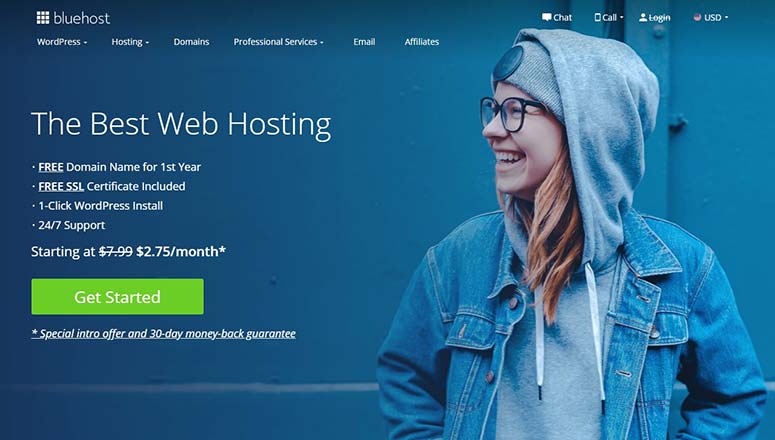
kliknutím sem získáte nárok na tuto exkluzivní nabídku Bluehost “
pro více informací byste si měli přečíst náš článek o tom, jak vytvořit web pomocí WordPress.
nenechte si ujít tuto příručku o nejlepších webhostingových společnostech na trhu.
Krok 2: transformujte svůj typický web na web s recenzemi produktů
Dále budete muset nainstalovat a aktivovat plugin WP Review Pro. Dodává se s několika systémy hodnocení a vestavěnými šablonami, které zobrazují uživatelské recenze na vašem webu.
některé z klíčových funkcí WP Review pro plugin jsou:
- bohaté úryvky: WP Review Pro podporuje více typů bohatých úryvků. Navíc si můžete vybrat perfektní úryvek pro vaše recenze v několika málo kliknutí.
- Google, Yelp a Facebook recenze: to hladce integruje s Google Místa recenze, Yelp recenze a Facebook recenze zobrazit uživatelské recenze z jakéhokoli sociálního webu.
- Panel Pokročilých Možností: Dodává se s panelem možností pro začátečníky pro konfiguraci a nastavení recenzí WordPress bez úpravy kódu.
- překlad připraven: plugin je plně přeložitelný, takže můžete snadno přeložit recenze do jakéhokoli jazyka.
- Vlastní Widgety: nabízí 10 vlastních widgetů pro přidání uživatelských recenzí do postranního panelu, zápatí a dalších oblastí widgetů.
Chcete-li pomoci s používáním těchto pluginů, měli byste se podívat na náš kompletní článek o tom, jak nainstalovat plugin WordPress.
po aktivaci těchto pluginů musíte přejít na stránku Nastavení “ WP Review Pro ve vaší administrátorské oblasti WordPress. V globálním nastavení musíte navštívit kartu Obecné.
na této kartě můžete spravovat Obecná nastavení, která zahrnují omezení hodnocení na registrované uživatele, přidání celkového hodnocení do miniatury, povolení hodnocení uživatelů ve starých příspěvcích atd.


nyní musíte přejít na kartu Styling. Odtud můžete v rozevírací nabídce vybrat styl kontroly.


to vám ukáže náhled v reálném čase, jak bude vaše recenze vypadat. To vám usnadní výběr nejlepšího stylu kontroly pro váš web.
na této stránce můžete také změnit barvy písem, tlačítek, pozadí záhlaví, ohraničení a další.


Dále musíte navštívit kartu Výchozí a vybrat typ recenze, umístění recenze, schéma recenze, funkce, odkazy a další.


poté přejděte na kartu Vložit a povolte kód pro vložení, zobrazte tituly, zobrazte miniatury a zobrazte další funkce.


některá z těchto nastavení můžete také přizpůsobit pro každý příspěvek zvlášť. Kliknutím na tlačítko Uložit změny uložte nastavení.
v nastavení vyskakovacího okna můžete povolit vyskakovací okno pro zobrazení na zatížení stránky. Můžete také nastavit čas (v sekundách) pro zobrazení vyskakovacího okna uživatelům. Podívejte se na tyto nejlepší WordPress vyskakovací pluginy pro vyšší konverze.


dále navštivte nastavení oznamovací lišty. Na této stránce můžete povolit oznamovací lištu a tlačítko výzva k akci pro zobrazení oznamovací lišty na každé stránce nebo příspěvku vašeho webu.


na kartě Styling můžete také spravovat polohu oznamovací lišty, barvu pozadí, barvu textu, barvu hvězdy a barvy tlačítek.
pro hodnocení třetích stran přejděte do Nastavení hodnocení Yelp a zadejte klíč API pro integraci recenzí Yelp na své webové stránky.


můžete udělat stejný postup pro Google Place recenze a Facebook recenze. Nezapomeňte kliknout na tlačítko Uložit změny.
pokud chcete importovat recenze z jiných pluginů WordPress, navštivte sekci importovat recenze a v rozevírací nabídce vyberte plugin.


ujistěte se, že kliknete na tlačítko Uložit změny při každé aktualizaci nastavení.
Krok 3: Publikovat recenze v WordPress
publikování recenze je snadné s WP Review pro plugin.
v editoru stránek nebo příspěvků najdete meta box s názvem recenze.


pokud zde nezměníte žádné nastavení, zobrazí se recenze uživatele na základě výchozího nastavení. Na každé stránce nebo příspěvku však můžete změnit mnoho nastavení a zobrazit tak jedinečnou sekci Uživatelské recenze.
jakmile budete hotovi, můžete publikovat svůj příspěvek.
na Stránce nebo příspěvku vašeho webu se zobrazí pole s recenzemi. Zobrazuje Nadpis, počet recenzí a typ recenze (hvězda, bod, procento atd.).


doporučené pluginy pro vytvoření webové stránky s recenzemi
důrazně doporučujeme nainstalovat následující pluginy WordPress na své webové stránky s recenzemi.
1. ThirstyAffiliates
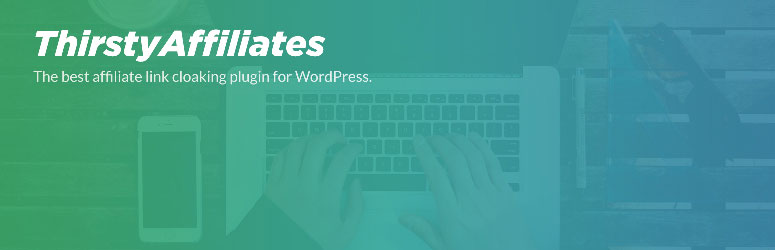
ThirstyAffiliates je nejlepší plugin pro správu affiliate odkazů. To vám umožní snadno uspořádat affiliate odkazy na jednom místě, takže můžete vložit affiliate odkazy do svých článků přímo z vašeho post editoru.
když uspořádáte všechny své přidružené odkazy na jednom místě, můžete rychle najít a nahradit odkazy bez jakýchkoli potíží.
to se hodí, zvláště když společnost, kterou propagujete, upraví partnerský odkaz, který jste přidali do svých článků. Nemusíte kopat každý blogový příspěvek, který jste publikovali, abyste našli a nahradili přidružené odkazy.
místo toho můžete jednoduše nahradit partnerský odkaz ve Správci WordPress. Tím se automaticky změní odkazy vložené do všech vašich příspěvků.
plugin také umožňuje zamaskovat váš partnerský odkazy, takže si můžete obrátit své ošklivé affiliate odkazy do hezké odkazy. Nejen, že to dělá vaše odkazy vypadat hezčí pro uživatele, pomáhá zabránit hackerům z únosu váš partnerský provize.
Přečtěte si naši kompletní recenzi ThirstyAffiliates pro více informací.
Začínáme s ThirstyAffiliates!
2. MonsterInsights
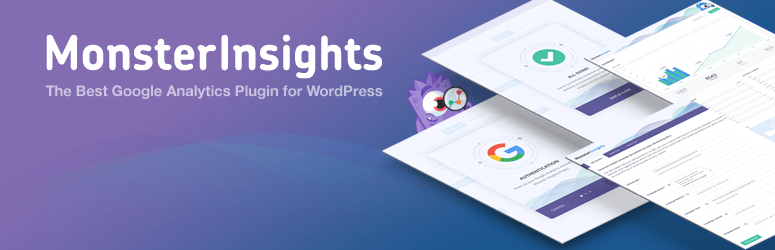
MonsterInsights je nejlepší plugin Google Analytics pro WordPress. S MonsterInsights můžete snadno nastavit Google Analytics a dokonce povolit sledování affiliate odkazů na vašem webu.
povolením sledování affiliate odkazů můžete pochopit, co funguje nejlépe pro vaše publikum. Může vám také poskytnout přehled o tom, jak optimalizovat web s recenzemi pro zvýšení provizí přidružených společností.
sledováním kliknutí na vaše přidružené odkazy můžete zjistit:
- nejziskovější zdroje provozu
- nejlépe vydělávající stránky na vašem webu
- typ obsahu, který nejlépe funguje pro generování affiliate příjmů
začněte s MonsterInsights!
Přečtěte si naši kompletní recenzi MonsterInsights.
3. WPForms

WPForms je nejlepší kontaktní formulář plugin pro WordPress. Tento plugin usnadňuje vytváření jakéhokoli typu online formuláře s lehkostí, jako jsou platební formuláře, přihlašovací formuláře a další.
WPForms umožňuje uživatelům zanechat recenze na vašem webu WordPress. S funkcí post submission můžete vytvořit formulář frontend post submission. Když uživatel vyplní formulář, záznam bude odeslán do vašeho WordPress admin jako příspěvek nebo stránku pro vaši kontrolu. Tímto způsobem můžete zkontrolovat předložené položky a poté je publikovat.
podívejte se také na toto úplné srovnání mezi WPForms vs. TypeForm.
Začínáme s WPForms!
nebo si můžete přečíst kompletní recenzi WPForms.
to je ono!
doufáme, že vám tato příručka pomohla vytvořit úžasné stránky s recenzemi ve WordPressu.
pokud se vám tento článek líbil, můžete se také podívat na našeho průvodce, Jak vytvořit micro job site, jako je Fiverr, a vytvořit tak pracovní příležitosti pro vaše uživatele.